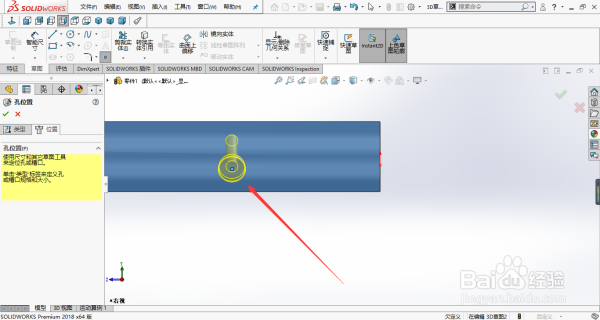solidworks怎么在圆柱上做螺纹孔
1、首先选中需要做螺纹孔的圆柱,同时按下键盘上的“S”键,在弹出选项中选择异型孔向导。
2、在异型孔向导中设置“类型”,设置完毕后,鼠标左键单击“位置”按钮,然后在圆柱面上需要做螺纹孔的地方点击一下。
3、选择界面左上方“智能尺寸”标注,定位螺纹孔。
4、选择圆心点与定位点。
5、完成螺纹孔定位点的尺寸标注,使点完全定位,变为黑色,点击左侧绿色对号按钮,最后得到有螺纹孔的圆柱。
声明:本网站引用、摘录或转载内容仅供网站访问者交流或参考,不代表本站立场,如存在版权或非法内容,请联系站长删除,联系邮箱:site.kefu@qq.com。
阅读量:64
阅读量:65
阅读量:39
阅读量:96
阅读量:56